Choisir un logiciel de gestion de projet gratuit peut être difficile, car beaucoup de plans « gratuits » cachent des limites sur les utilisateurs, les tableaux/projets ou le stockage. Nous avons testé les formules gratuites à vie et réduit la liste à sept outils pour 2025 qui offrent les vues essentielles (liste, tableau, calendrier et Gantt quand disponible), la collaboration et les intégrations clés. Ce guide explique pour qui chaque app est faite, ce que vous obtenez réellement gratuitement, et les pièges à éviter avant de vous engager.
Aperçu rapide des meilleurs logiciels de gestion de projet gratuits
| Logiciel | Idéal pour | À retenir |
|---|---|---|
| Notion | Suite de productivité complète | Espace de travail tout-en-un pour notes, tâches, wikis et bases de données |
| Trello | Gestion de projet visuelle | Tableaux Kanban pour organiser les tâches et collaborer facilement |
| Asana | Collaboration d’équipe | Workflows fluides, gestion des tâches et chronologies de projet |
| ClickUp | Gestion de projet tout-en-un | Large éventail de fonctions pour tâches, collaboration et documents |
| Jira | Équipes de développement logiciel | Agile, suivi des tickets et workflows orientés dev |
| Zoho Projects | Gantt et suivi du temps à petit prix | Bon plan gratuit avec gestion de projet, Gantt et outils de collaboration |
| Nifty | PM d’équipe simple et épuré | Chat, docs, tâches et roadmaps intégrés sans complexité logicielle |
Comment nous avons choisi
Nous avons testé la formule gratuite à vie de chaque app et vérifié les limites sur les pages tarifs/aide officielles. Nous avons priorisé les vues clés (liste, tableau, calendrier — plus Gantt/chronologie si disponible), la collaboration et des plafonds raisonnables (utilisateurs/projets/stockage). Si une fonctionnalité est payante ou limitée, nous le précisons pour éviter les mauvaises surprises.
Limites des plans gratuits en un coup d’œil
| Outil | Utilisateurs / projets | Stockage (gratuit) | Notes |
|---|---|---|---|
| Notion | Invités : 10 ; membres autorisés (plafond de blocs si 2+ membres) | 5 Mo par fichier | Blocs illimités pour les particuliers ; admin/permissions avancées en payant |
| Trello | Jusqu’à 10 collaborateurs et 10 tableaux par Espace | 10 Mo par fichier | 250 exécutions Butler/mois ; cartes illimitées ; Power-Ups illimités par tableau |
| Asana | Jusqu’à 10 coéquipiers | — | Timeline/Gantt et rapports avancés sont payants |
| ClickUp | Membres illimités | 60 Mo au total | Beaucoup d’options avancées limitées sur le gratuit |
| Jira | Jusqu’à 10 utilisateurs | 2 Go | Support communautaire ; limite d’e-mails quotidiens sur le gratuit |
| Zoho Projects | Jusqu’à 5 utilisateurs ; 3 projets | 5 Go | Bon départ pour Gantt/suivi du temps après mise à niveau |
| Nifty | Membres illimités ; 2 projets actifs | 100 Mo | Chat, docs et tâches intégrés |
1. Notion

🥇 Idéal pour : Suite de productivité complète
✨ À retenir : Espace de travail tout-en-un pour notes, tâches, wikis et bases de données
✅ Avantages :
- Combine documents, tâches et bases de données au même endroit
- Modèles hautement personnalisables
- Collaboration et commentaires en temps réel
- Embeds et intégrations avec des outils populaires
❌ Inconvénients :
- Limite de 5 Mo/fichier sur le gratuit
- Administration/permissions avancées et analytics sur les offres payantes
Notion est un espace de travail tout-en-un qui mélange documents, bases de données et tableaux de tâches pour réunir plans de projet, specs et to‑dos. Sur le plan gratuit, les particuliers disposent de blocs illimités et de briques flexibles comme les relations, rollups et modèles. Les équipes collaborent en temps réel avec commentaires et mentions, mais la limite de 5 Mo par fichier et les contrôles d’admin avancés réservés au payant sont à garder en tête pour l’évolutivité.
2. Trello
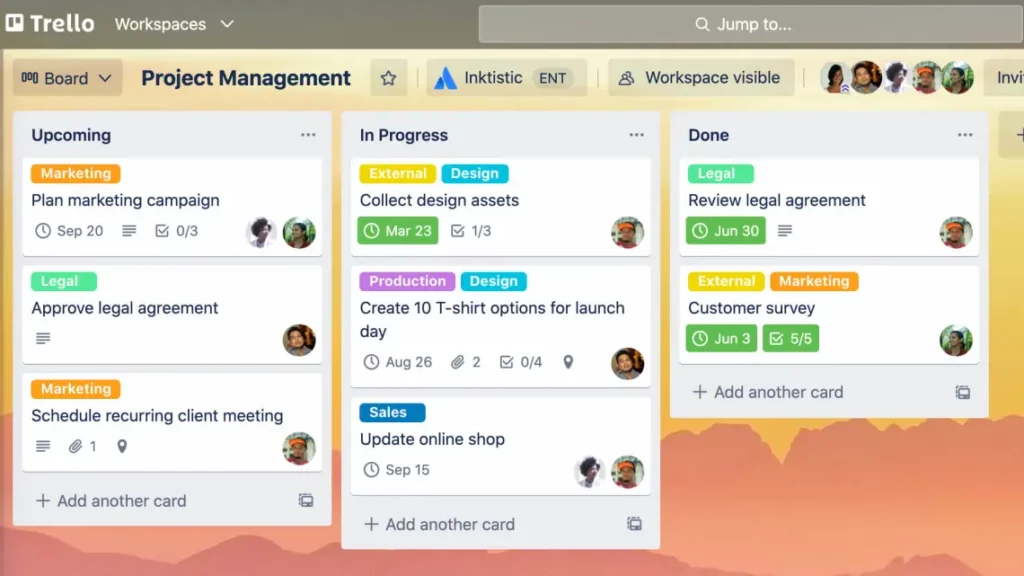
🥇 Idéal pour : Gestion de projet visuelle
✨ À retenir : Tableaux Kanban pour une organisation intuitive des tâches et la collaboration
✅ Avantages :
- Interface visuelle très simple
- Cartes et Power‑Ups illimités par tableau
- Automatisation intégrée avec Butler
- Intégrations solides
❌ Inconvénients :
- Vues de projet limitées (pas de Gantt natif)
- Plan gratuit limité à 10 tableaux par Espace et 10 collaborateurs
- 10 Mo/fichier sur le gratuit
Le modèle cartes‑et‑listes de Trello est la façon la plus rapide de créer un flux de travail léger. Faites glisser les cartes entre colonnes, ajoutez checklists, labels et échéances, et automatisez les tâches récurrentes avec Butler. Le plan gratuit permet cartes et Power‑Ups illimités par tableau, mais vous êtes limité à 10 tableaux par Espace et 10 collaborateurs. Idéal pour pipelines simples, calendriers éditoriaux ou organisation personnelle.
3. Asana
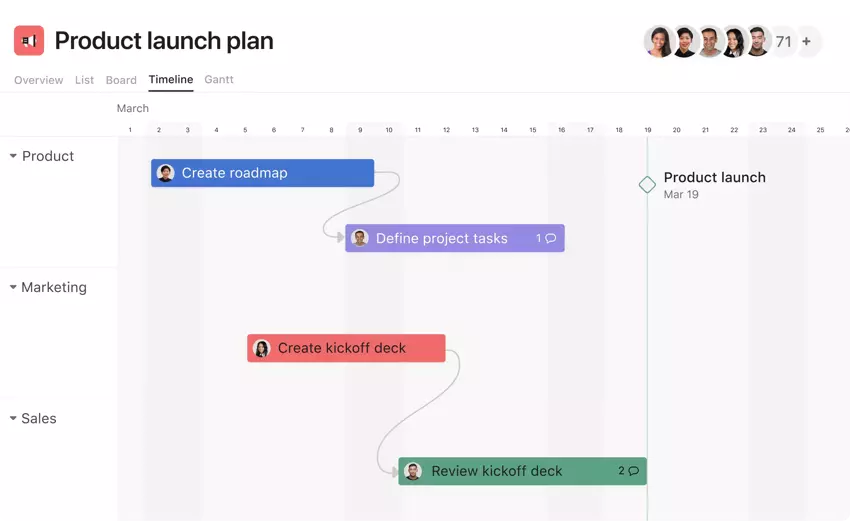
🥇 Idéal pour : Collaboration d’équipe
✨ À retenir : Workflows fluides, gestion des tâches et chronologies de projet
✅ Avantages :
- Vues liste, tableau et calendrier
- Excellentes intégrations et écosystème d’apps
- Modèle clair propriétaire/échéance
❌ Inconvénients :
- Plan gratuit limité à 10 coéquipiers
- Timeline/Gantt et rapports avancés sont payants
Asana apporte de la structure au travail d’équipe avec des responsables, des dates d’échéance et des sections qui rendent les priorités visibles. Vous profitez des vues liste, tableau et calendrier ainsi que d’intégrations robustes pour faire circuler les tâches à travers votre stack. Le plan gratuit convient aux petites équipes (jusqu’à 10), mais Timeline (Gantt), les rapports avancés et des règles d’automatisation sont sur les offres payantes, rendant la montée en gamme probable avec la complexité.
4. ClickUp
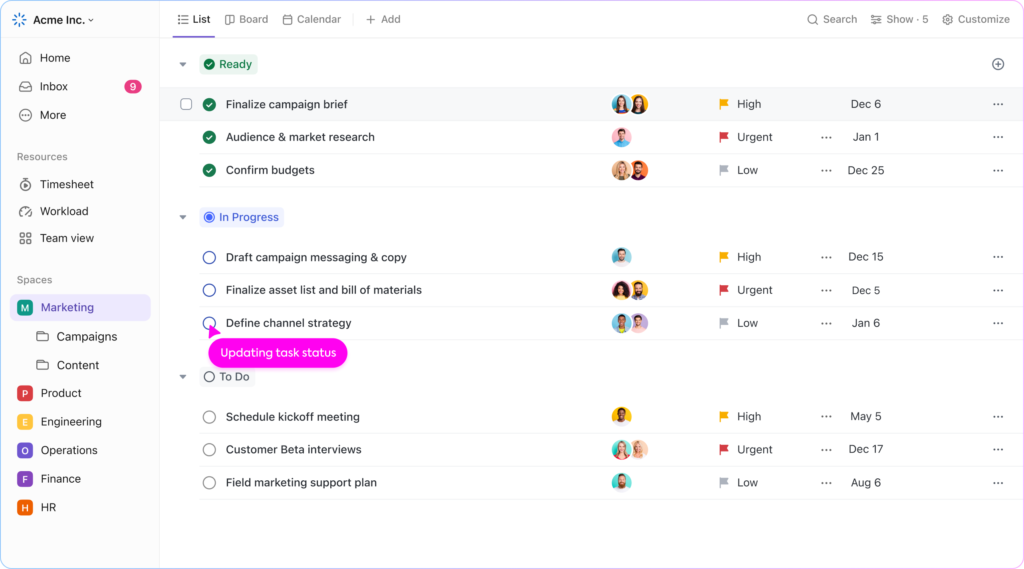
🥇 Idéal pour : Gestion de projet tout-en-un
✨ À retenir : Large éventail de fonctions pour gestion des tâches, collaboration et documents
✅ Avantages :
- Tâches et membres illimités sur le gratuit
- Multiples vues (liste, tableau, calendrier, Gantt)
- Docs, whiteboards, formulaires basiques
❌ Inconvénients :
- 60 Mo de stockage total sur le gratuit
- Richesse fonctionnelle pouvant dérouter au début
ClickUp vise à devenir votre espace de travail unique en combinant tâches, documents, whiteboards, objectifs et de nombreuses vues. La formule gratuite est généreuse avec tâches et membres illimités, mais le stockage n’est que de 60 Mo et plusieurs options avancées ont des plafonds. Pour les startups et petites équipes, c’est une manière sans coût de centraliser la planification avant d’évoluer selon les besoins.
5. Jira
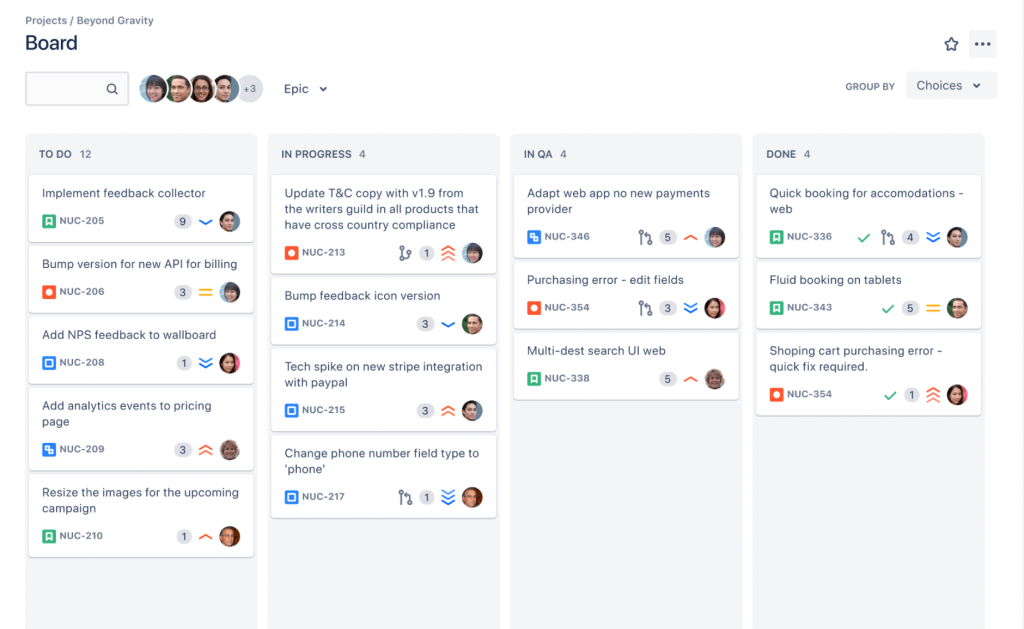
🥇 Idéal pour : Équipes de développement logiciel
✨ À retenir : Gestion de projet agile avec suivi des tickets et workflows personnalisables
✅ Avantages :
- Excellent support Scrum/Kanban avec backlog et sprints
- Suivi des tickets et workflows orientés dev
- Marketplace d’intégrations très riche
❌ Inconvénients :
- Gratuit limité à 10 utilisateurs et 2 Go de stockage
- Personnalisation puissante mais potentiellement complexe
Jira est conçu pour les équipes logiciel qui vivent au rythme des backlogs, sprints et releases. Il combine boards Scrum et Kanban personnalisables avec types de tickets, workflows et intégrations profondes avec l’écosystème Atlassian et les outils dev. Le plan gratuit convient aux petites équipes (jusqu’à 10 utilisateurs, 2 Go). La prise en main demande un peu de temps, mais une fois configuré, Jira excelle en traçabilité de l’epic au commit.
6. Zoho Projects
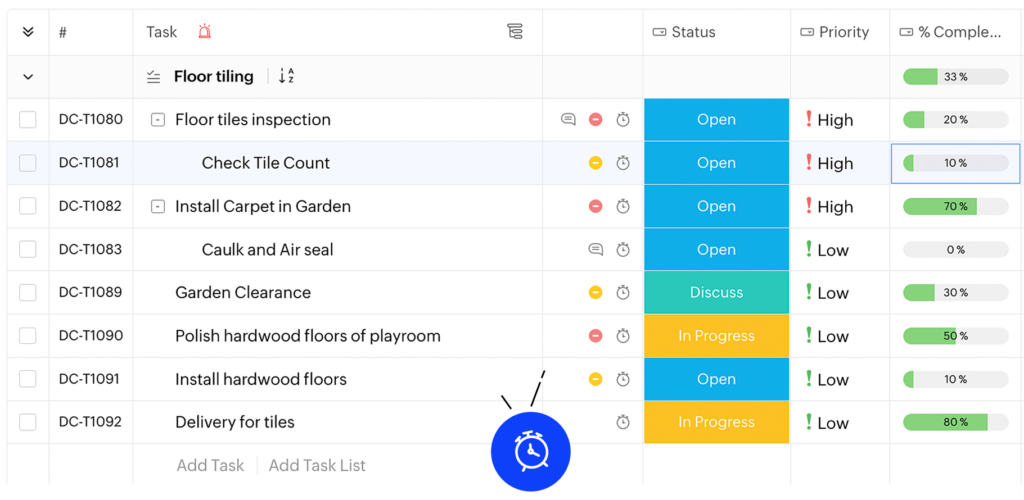
🥇 Idéal pour : Gantt et suivi du temps à petit prix
✨ À retenir : Bon plan gratuit avec Gantt et outils de collaboration
✅ Avantages :
- Gestion des tâches, sous‑tâches et dépendances
- Diagrammes de Gantt pour planifier
- Suivi du temps et forums/chat intégrés
❌ Inconvénients :
- Gratuit limité en utilisateurs/projets (monter en gamme pour plus)
- Interface dense pour débutants
Zoho Projects réunit gestion des tâches, jalons et Gantt dans une offre économique. Même sur le gratuit, vous planifiez avec dépendances et gardez les échanges contextualisés via commentaires, forums et suivi du temps basique. L’UI peut sembler chargée au départ, mais l’outil monte bien en puissance — surtout si vous le connectez plus tard à l’écosystème Zoho (CRM, help desk, reporting).
7. Nifty

🥇 Idéal pour : Gestion de projet d’équipe simple et épurée
✨ À retenir : Simplifie le travail et la collaboration d’équipe sans l’encombrement logiciel habituel
✅ Avantages :
- Vues de tâches flexibles (liste, tableau, calendrier)
- Outils intégrés pour la communication et la collaboration d’équipe
- Modèles de projet prêts à l’emploi pour gagner du temps
❌ Inconvénients :
- Les intégrations tierces peuvent nécessiter des mises à jour ponctuelles
- Choix de modèles limité
- Certaines fonctions avancées présentent des restrictions
Nifty rationalise le travail en combinant tâches, jalons/roadmaps, documents et chat d’équipe dans une interface épurée. Plusieurs vues couvrent la planification du quotidien et les modèles aident les nouvelles équipes à démarrer vite. Les intégrations et automatisations progressent, même si des fonctions avancées restent limitées sur le gratuit. Sur la formule gratuite, vous obtenez membres illimités, 2 projets actifs et 100 Mo de stockage — suffisant pour commencer ; les équipes qui privilégient la simplicité gagneront en coordination sans fatigue d’outils.
Quelle solution gratuite choisir ?
- Vous débutez et voulez docs + tâches au même endroit ? Notion
- Le tableau visuel le plus simple ? Trello
- Travail d’équipe structuré avec responsables et échéances ? Asana
- Tout-en-un avec de nombreuses vues (dont Gantt) en gratuit ? ClickUp
- Développement logiciel avec sprints/tickets ? Jira
- Gantt + suivi du temps à petit prix ? Zoho Projects
- Hub léger avec chat/docs/tâches réunis ? Nifty
Conclusion
Ces sept outils offrent le meilleur équilibre entre facilité d’usage et fonctionnalités sur un plan gratuit à vie. Si vous travaillez dans Notion, il se démarque comme hub flexible pour documents, tâches et bases de données — parfait pour construire des systèmes projets qui grandissent avec votre équipe.
Pour garder tout synchronisé, pensez à utiliser 2sync pour synchroniser Notion avec Google Agenda, Google Tasks, Todoist, etc. Ainsi, vos plannings et vos tâches restent alignés sur toutes vos plateformes.
FAQ
Oui, de nombreuses apps proposent des formules gratuites « à vie ». Les contreparties portent souvent sur des limites d’utilisateurs, de tableaux/projets, de stockage ou l’absence de certaines vues (Gantt/chronologie).
Le plan gratuit d’Asana prend en charge jusqu’à 10 coéquipiers ; Jira accepte aussi jusqu’à 10 utilisateurs sur son offre gratuite. Les Espaces Trello gratuits sont limités à 10 collaborateurs et 10 tableaux.
Certains oui (ClickUp propose du Gantt avec des plafonds d’usage ; Zoho Projects offre du Gantt dès que vous passez au-delà du niveau le plus limité). Le Timeline d’Asana est payant ; Trello n’a pas de Gantt natif.
Le stockage et l’automatisation sont les goulots d’étranglement courants : par ex., ClickUp limite à 60 Mo au total ; Butler de Trello a des plafonds mensuels ; Notion limite à 5 Mo par fichier.


![Les 7 meilleurs logiciels de gestion de projet gratuits [2025]](https://wp.2sync.com/wp-content/uploads/2025/09/best-free-project-management-software.png)
